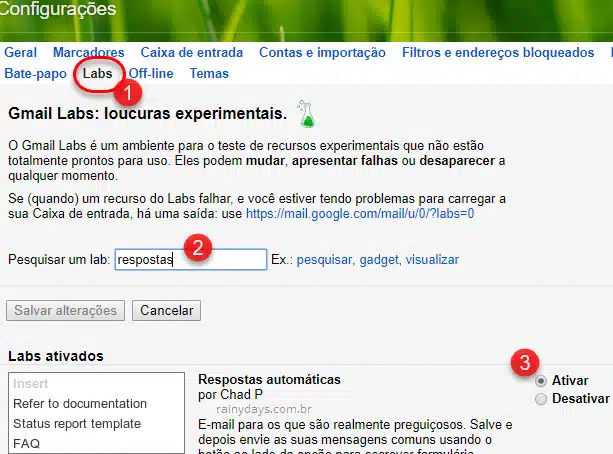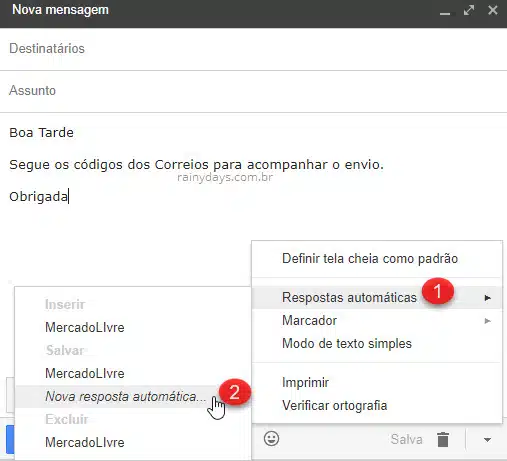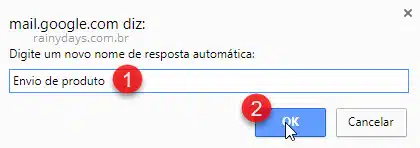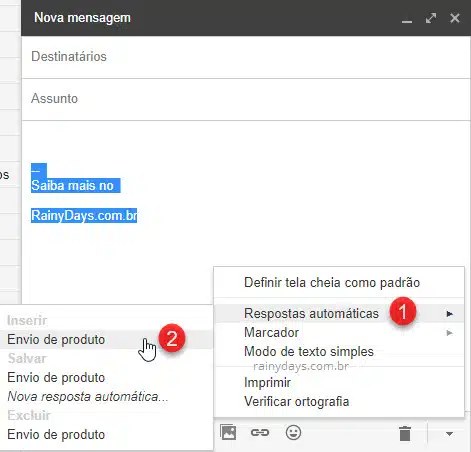Como trocar entre assinaturas no Gmail rapidamente
O chato de assinatura de email é que dependendo para quem vamos enviar o email, temos que ficar trocando ou apagando a assinatura. Mas e se pudesse deixar várias assinaturas predeterminadas para trocar facilmente entre uma e outra? Pois saiba que é possível trocar entre assinaturas no Gmail rapidamente ativando as “Respostas Predeterminadas” no Labs, confira como.
Como trocar entre assinaturas no Gmail rapidamente
Entre no seu Gmail e clique no ícone de engrenagem no canto superior direito. Selecione “Configurações”.
Clique na aba “Labs” (1) no menu superior. No campo “Pesquisar um lab” digite respostas (2) e aperte Enter no teclado. Vai aparecer a opção “Respostas automáticas” na parte debaixo. Marque o quadradinho “Ativar” (3) do lado direito dela. Desça a tela toda e clique no botão “Salvar alterações”.
Aguarde o Gmail reinicializar sozinho.
Criando assinaturas
Agora crie um novo email. Digite a frase que quiser usar como assinatura e formate como preferir, pode usar propriedades de texto e até links. Quando terminar clique na setinha do lado direito da lixeira, selecione “Respostas automáticas” e, em seguida, “Nova resposta automática…”.
Na janela popup que abrir dê um nome para essa nova assinatura e clique em “Ok”.
Pronto, sua assinatura aparecerá dentro de “Respostas automáticas”. Você pode adicionar quantas assinaturas quiser, criando novas assinaturas dentro de uma nova mensagem e depois clicando em “Nova resposta automática…”, sempre dando nome para diferenciar cada uma.
Repare que na janela das “Respostas automáticas” tem três campos, “Inserir” (para adicionar a assinatura no email), “Salvar” (para criar novas) e “Excluir” (para apagar alguma assinatura que não queira mais usar).
Se você já tiver uma assinatura padrão do Gmail (aquela que aparece embaixo dos tracinhos), você pode trocar para outra selecionando com o mouse a assinatura padrão. Depois abrindo as “Respostas automáticas” e selecionando dentro de “Inserir” a assinatura que quer que apareça no lugar dela.
Caso não queira apagar a assinatura padrão, queira apenas adicionar mais uma frase na sua assinatura, basta clicar em outro local do email, selecionar “Respostas automáticas” e escolher a assinatura dentro de “Inserir”.
A assinatura aparecerá no local do email que você selecionou. Deixando o processo de troca entre assinaturas do Gmail bem mais prático e rápido.